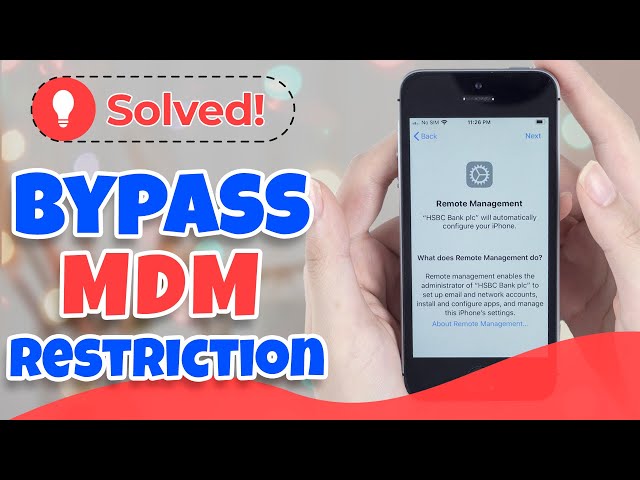Как удалить MDM с iPad или iPhone без пароля
Категория: Разблокировать iPhone

9353минуты чтения
Профили управления мобильными устройствами (MDM) необходимы организациям для управления и контроля iPhone и iPad, используемых в их сетях.
Однако могут быть случаи, когда вам необходимо снять блокировку MDM с вашего iPhone или iPad.
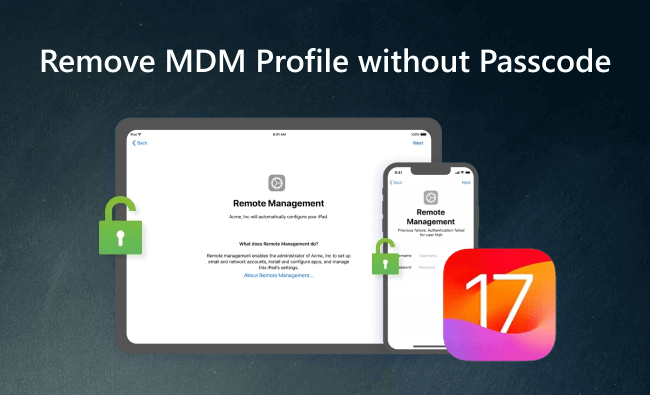
Независимо от того, хотите ли вы использовать свое устройство в личных целях или по другим причинам, это руководство познакомит вас с различными методами удаления MDM и восстановления контроля над вашим устройством.
Продолжайте читать, чтобы узнать, как удалить MDM с iPhone и iPad без паролей безопасно и эффективно.
В этой статье:
- Часть 1. Что касается MDM на iPhone или iPad
- Часть 2. Как удалить MDM с iPhone или iPad
- 1. Удаление MDM с iPhone/iPad через настройки
- 2. Удалить MDM на iPhone/iPad с помощью LockWiper

- 3. Стирание MDM с iPhone/iPad через iTunes
- 4. Стирание MDM с iPhone/iPad через режим DFU
- Часть 3. Часто задаваемые вопросы об удалении MDM с iPhone или iPad
- Часть 4. Новые функции MDM в ОС 17/16/15
Часть 1. Что такое MDM на iPhone или iPad
01 Что такое MDM Lock на iPhone/iPad?
- MDM — это протокол, используемый ИТ-администраторами для удаленного управления устройствами с ОС, такими как iPhone и iPad, с централизованного сервера.
- MDM позволяет администраторам выполнять различные задачи, включая проверку устройств, добавление или удаление профилей и приложений, сброс паролей и даже стирание устройств.
- Важнейшим компонентом MDM является использование профилей конфигурации, позволяющих централизованно управлять настройками устройств, такими как Wi-Fi, электронная почта и пароли. Эти профили обычно устанавливаются через Интернет, электронную почту или утилиту конфигурации Apple.
- По сути, MDM предоставляет средства для удаленного управления устройствами с ОС без необходимости вмешательства пользователя.
Для снятия блокировок MDM может потребоваться сброс настроек устройства до заводских, но сначала крайне важно создать резервную копию данных.
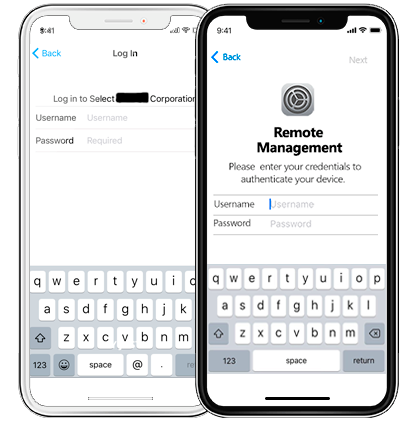
02 Что делать перед удалением MDM?
Перед удалением MDM с iPad/iPhone важно предпринять некоторые необходимые шаги, чтобы процесс прошел гладко.
Ниже приведено краткое руководство о том, что нужно подготовить:
- Создайте резервную копию устройства: это гарантирует безопасность ваших данных, если что-то пойдет не так в процессе удаления.
- Проверьте наличие ограничений: перед удалением ознакомьтесь с ограничениями, налагаемыми MDM, и запишите все настройки или функции, которые могут быть затронуты.
Выполнение этих шагов обеспечит более плавный процесс при удалении профилей MDM с вашего iPhone или iPad.
Часть 2. Как удалить MDM с iPhone или iPad
Поскольку устройство заблокировано MDM, использование функции будет ограничено и иногда это очень неудобно, вы можете использовать следующие методы для удаления MDM, чтобы получить полный iPhone или iPad.
Метод 1 Удалить MDM на iPhone или iPad через настройки
Если на вашем iPhone или iPad установлен профиль MDM, вот шаги для удаления удаленного управления с iPad/iPhone через Настройки.
Шаг 1: Откройте Настройки.
Шаг 2: Прокрутите вниз до раздела Общие и нажмите на него.
Шаг 3: Затем прокрутите до параметра Управление устройством и нажмите на него.
Шаг 4: Далее нажмите на Профиль MDM.
Шаг 5: Нажмите на параметр Удалить управление. На этом этапе вам может быть предложено ввести пароль. Введите правильный пароль.
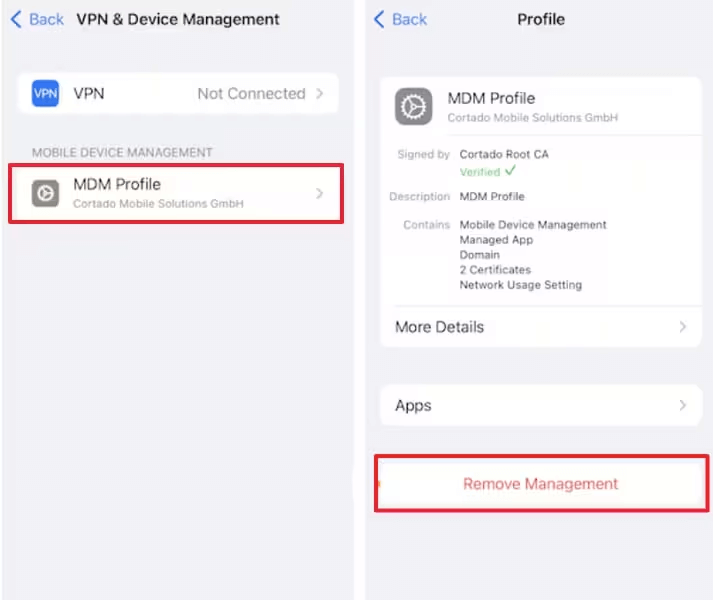
Таким образом, ваше управление MDM и блокировка MDM были успешно удалены с вашего iPhone/iPad.
Метод 2 Удалить блокировку MDM с iPhone/iPad с помощью LockWiper
Если у вас есть iPhone или iPad, на котором установлен профиль конфигурации MDM, вы можете попробовать инструмент для удаления блокировки MDM iMyFone LockWiper.
Наличие удаленного управления MDM на вашем устройстве ограничивает функции и возможности. Поэтому позвольте LockWiper помочь вам обойти MDM без пароля, и вы сможете наслаждаться своим устройством как новым.

- Обойдите активацию MDM и разблокируйте свой iPhone или iPad без пароля одним щелчком мыши.
- Удалите различные виды профилей MDM, включая удаление профиля Lightspeed MDM.
- Получите полный доступ ко всем функциям на вашем устройстве с ОС после удаления.
- Удобный интерфейс и простая в использовании функция с 99% вероятностью успеха.
- Также разблокируйте Apple ID, разблокируйте код-пароль экранного времени.
- Удалите Apple ID, который поддерживает iOS 17 и iPadOS 17.
Посмотрите видеоурок по удалению MDM с iPad/iPhone без пароля.
Шаг 1: Выберите режим Обход MDM на первой странице.
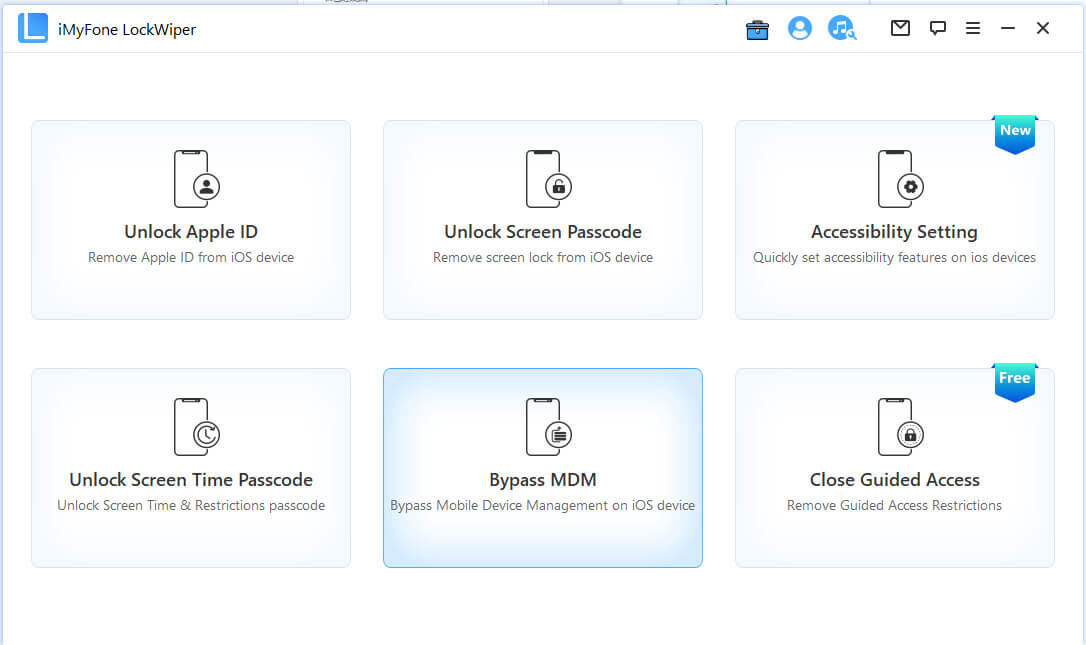
Шаг 2: Подключите устройство через USB-кабель.
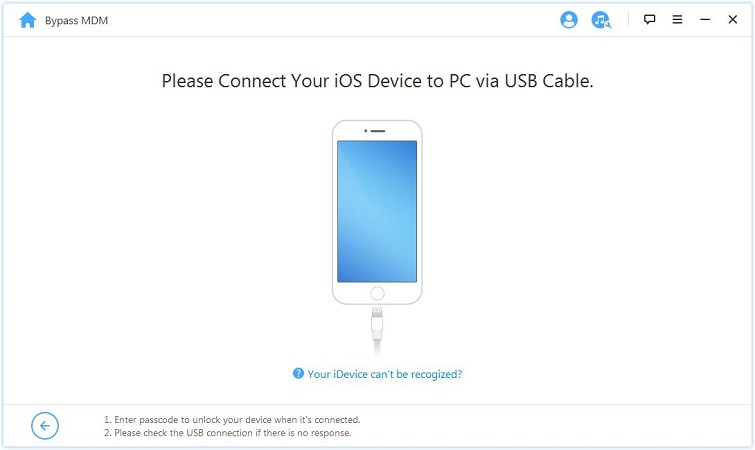
Шаг 3: Он поможет вам следовать инструкциям, чтобы начать процесс снятия блокировки памяти, или вам может потребоваться сначала сбросить настройки устройства.
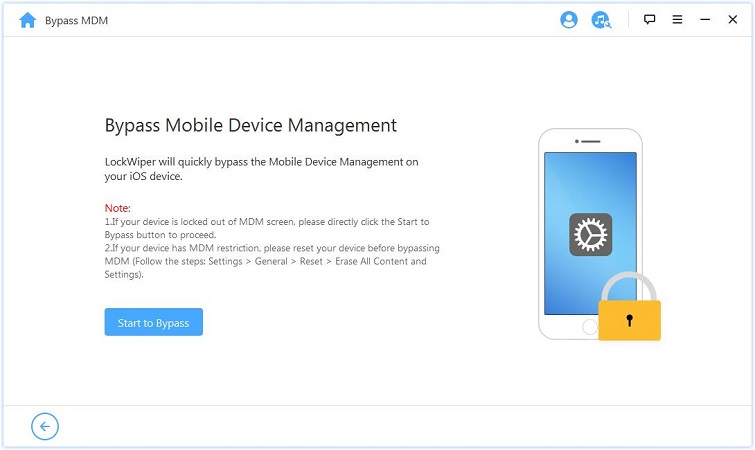
Прежде чем приступить к обходу MDM в LockWiper, убедитесь, что на iPhone открыт экран удаленного управления MDM.
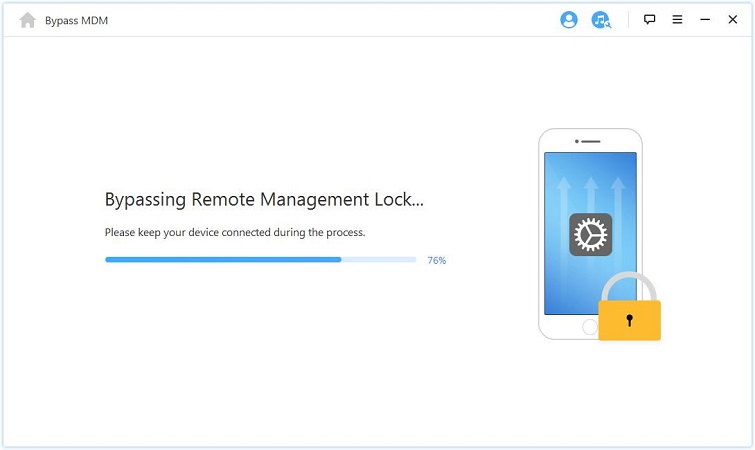
Теперь начнется процесс обхода. Просто подождите несколько секунд. Ваш профиль MDM iPhone/iPad будет успешно обойден. Начните пользоваться своим устройством прямо сейчас!
Метод 3 Удалить MDM на iPhone или iPad через iTunes
Шаг 1: Загрузите и запустите iTunes на свой компьютер с помощью кабеля USB, но пока не подключайте свое устройство Apple.
Шаг 2: Запускайте программу запуска шаг за шагом, пока не выберите раздел сетей Wi-Fi, затем вставьте USB в свой iPhone или iPad и подключите его к iTunes, нажмите Далее.
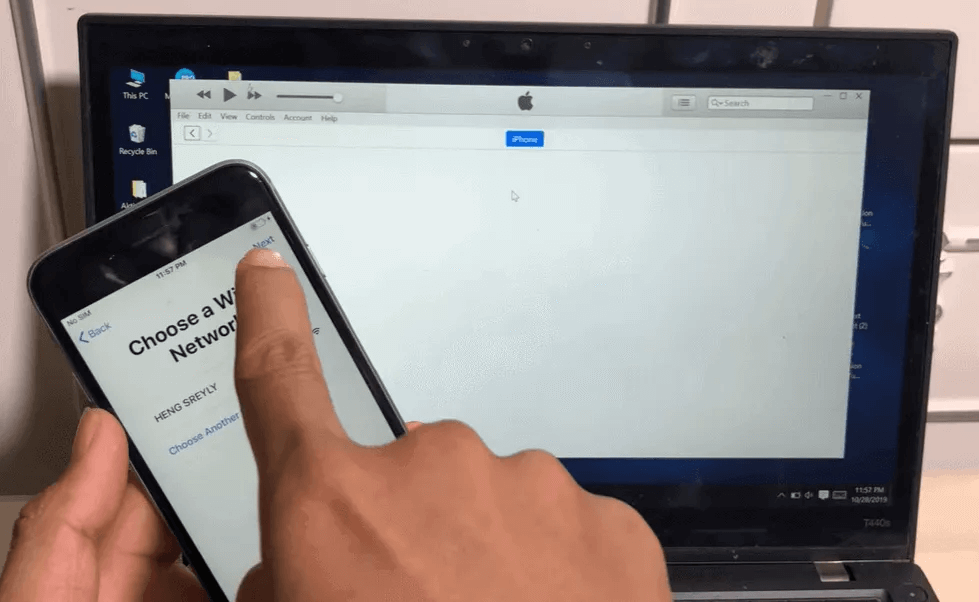
Шаг 3: Вставьте SIM-карту в iPhone, и вы увидите символ сети в левом верхнем углу экрана, а на устройстве появится сообщение Получение настроек.
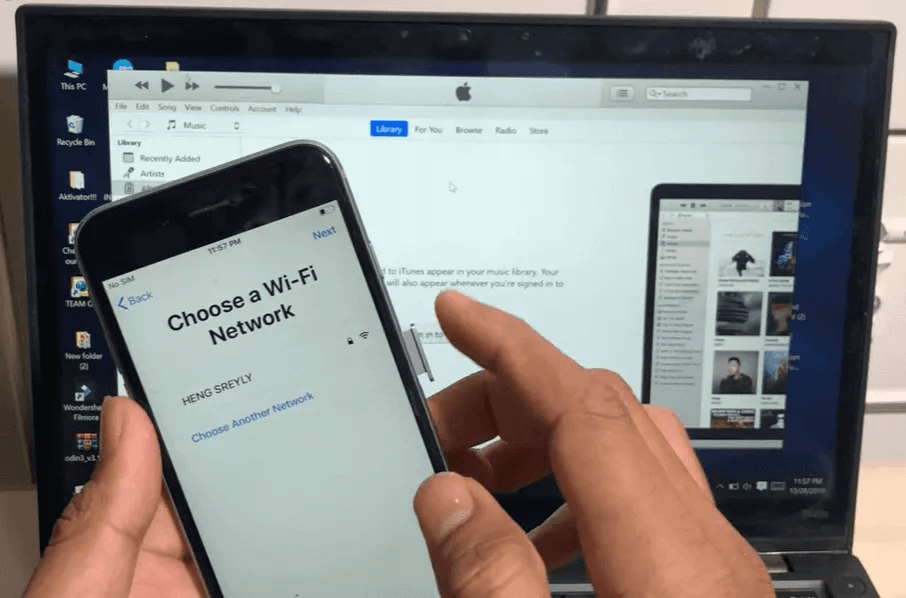
Шаг 4: Извлеките SIM-карту и пройдите процесс программирования, пока не увидите экран Приложения и данные.
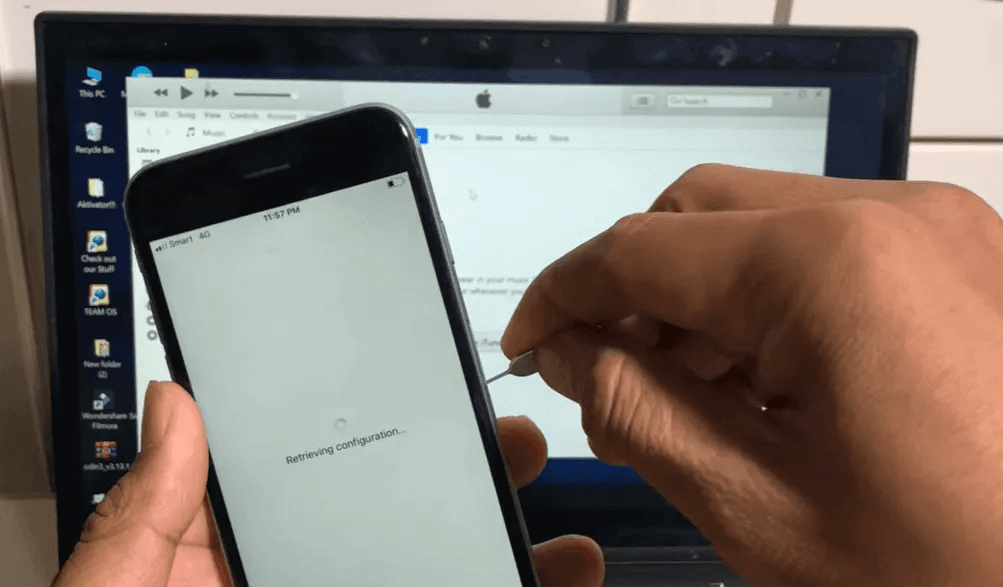
Шаг 5: Отсюда перейдите в Удаленное управление, снова вставьте SIM-карту во время загрузки, дождитесь завершения загрузки, следуйте подсказкам интерфейса, пока не появится Настройка Touch ID.
Введите все данные еще раз, и вы попадете в интерфейс Apple ID.
После завершения окончательного процесса настройки вы сможете удалить удаленное управление вашего iPad.
Теперь загрузите LockWiper, чтобы легко обойти удаленное управление MDM с iPhone/iPad.
Метод 4 Удалите MDM на iPhone или iPad через режим DFU
Переведите устройство ОС в режим DFU, что также является одним из способов взлома MDM, см. конкретные шаги ниже.
Шаг 1: Установите и запустите последнюю версию iTunes на своем компьютере.
Шаг 2: Подключите кабель USB к компьютеру, но, опять же, не подключайте сначала устройство ОС.
Шаг 3: Для разных моделей следуйте инструкциям ниже, чтобы перевести iPhone или iPad в режим DFU.
iPhone 8 и новее:
- Нажмите кнопку увеличения громкости и быстро отпустите ее.
- Нажмите кнопку уменьшения громкости и быстро отпустите ее.
- Затем нажмите и удерживайте боковую кнопку, пока не увидите экран.
- Затем нажмите боковую кнопку и кнопку уменьшения громкости одновременно в течение пяти секунд.
- Затем отпустите боковую кнопку, но продолжайте удерживать кнопку уменьшения громкости.
iPhone 7 и iPhone 7 Plus:
- Нажмите и удерживайте верхнюю (или боковую) кнопку и кнопку уменьшения громкости одновременно.
- Через восемь секунд отпустите боковую кнопку, но продолжайте удерживать кнопку уменьшения громкости.
iPad, iPhone 6s, SE и более ранние модели:
- Нажмите и удерживайте кнопку «Домой» и кнопку блокировки одновременно.
- Через восемь секунд отпустите кнопку блокировки, но продолжайте удерживать кнопку «Домой».
Если при одновременном нажатии кнопок появляется значок Apple, начните заново с шага 3, так как вы могли удерживать их слишком долго.
Если вы хотите быстро обойти MDM, попробуйте метод 2, представленный в статье.
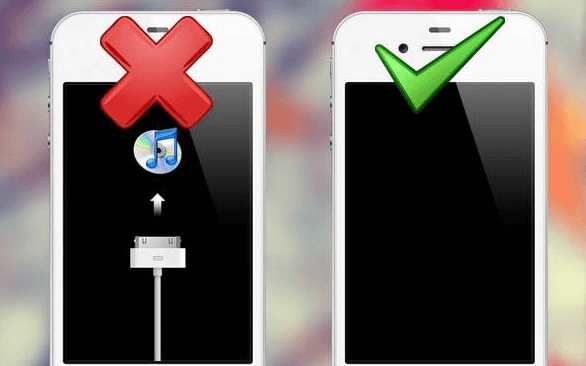
Шаг 4: Подключите устройство к USB, iTunes покажет вам сообщение «Обнаружен iPhone в режиме восстановления» в течение 60 секунд.
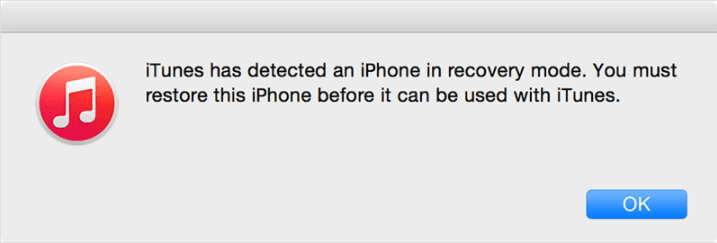
Шаг 5: Когда вы увидите вышеуказанное сообщение, отпустите кнопку, и если появится всплывающее окно «Хотите восстановить резервную копию?», выберите «Не восстанавливать резервную копию, установить ее как новый iPhone».
Часть 3. Часто задаваемые вопросы об удалении MDM с iPhone или iPad
У вас много вопросов об удалении MDM, и вы не можете получить правильный ответ? Или задаетесь вопросом, следует ли вам удалять MDM с вашего устройства? Ознакомьтесь с часто задаваемыми вопросами здесь.
1 Могу ли я удалить MDM с iPhone/iPad?
Да, можете.
Откройте приложение Настройки, затем прокрутите вниз до раздела Общие > Управление устройством, чтобы открыть зарегистрированный профиль управления.
Затем нажмите на профиль MDM. Нажмите кнопку Удалить управление. Это кнопка для удаления профиля MDM.
Введите свой пароль, если будет предложено. Теперь ваше устройство свободно от MDM.
2 Могу ли я использовать свое устройство как обычно после удаления MDM?
Да, после удаления MDM ваше устройство будет работать нормально без каких-либо ограничений, налагаемых профилем MDM.
3 Могу ли я обойти MDM без джейлбрейка?
Да, вы можете использовать такой инструмент, как LockWiper, для удаления MDM с iPhone или iPad без джейлбрейка.
4 Что произойдет, если я удалю MDM?
Удаление MDM отключит ваше устройство от сервера управления вашей компании. Вы потеряете доступ ко всем корпоративным приложениям, электронной почте, конфигурациям WiFi/VPN, установленным вашим ИТ-администратором.
Часть 4. Новые возможности MDM в ОС 17/16/15
Как обычно с новыми обновлениями, пользователи также смогут попробовать новые функции MDM с последней итерацией обновлений программного обеспечения Apple. Эти функции MDM перечислены ниже.
- Использование декларативного управления устройствами
- MDM и защита от украденных устройств
- Восстановление резервных копий на том же устройстве
- О forcePreserveESIMOnErase Ограничения доступа
- Дата выпуска обновления ПО
- Аттестация управляемого устройства через сертификат ACME
- Параметры команды настроек для свойств приложения
- Декларативная конфигурация приложения
Обновлен способ управления устройствами Apple с помощью декларативного управления устройствами.
Когда включена «Защита от украденных устройств», некоторые полезные нагрузки и команды MDM недоступны.
Важная информация о том, когда соединение с восстановленного устройства не принимается решением MDM.
Вы можете использовать ограничения доступа MDM, чтобы предотвратить удаление eSIM.
Добавлена дата обновления операционной системы.
Обновлен способ обработки запросов.
Обновлены параметры команды «Настройки» для свойств приложения.
Это объявление можно использовать для развертывания следующих приложений на устройствах: приложение App Store, пользовательское приложение, неперечисленное приложение и локальное фирменное приложение.
Заключение
Это руководство предоставляет вам 4 метода, как удалить MDM с iPad или iPhone. Используя LockWiper для удаления блокировки MDM, вы можете обойти ограничения MDM и восстановить полный контроль над своим устройством простым и удобным способом.
Возьмите под контроль свое устройство и раскройте весь его потенциал с помощью LockWiper прямо сейчас.